共计 1504 个字符,预计需要花费 4 分钟才能阅读完成。
自动写代码机器人,免费开通
丸趣 TV 小编给大家分享一下服务器如何配置 phpmyadmin,相信大部分人都还不怎么了解,因此分享这篇文章给大家参考一下,希望大家阅读完这篇文章后大有收获,下面让我们一起去了解一下吧!
使用 php 和 mysql 开发网站的话,phpmyadmin 是一个非常友好的 mysql 管理工具,并且免费开源,国内很多虚拟主机都自带这样的管理工具,配置很简单,接下来在 linux 服务器上配置 phpmyadmin 来管理 MySQL 数据库。
首先访问 phpmyadmin 官网首页,网址为:http://www.phpmyadmin.net/,进入之后有 download 按钮,先不要下载,因为下载下来是 windows 的 zip 包,点击导航栏的 Download 链接,进入下载界面,这里下载最新版的 4.5.5.1,选择如图所示的版本下载:
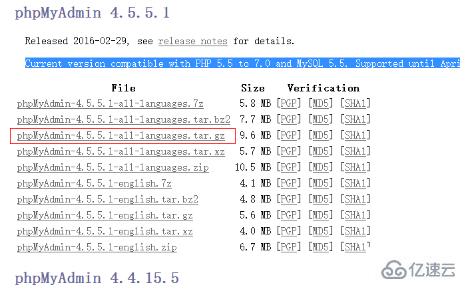
下载下来上传到服务器上,然后执行下面命令解压:
tar -xvzf phpMyAdmin-4.5.5.1-all-languages.tar.gz解压完成之后,我们放到一个可被 web 访问到的目录下,后续方便管理,比如 /home/wwwroot
mv phpMyAdmin-4.5.5.1-all-languages /home/wwwroot/然后执行 cd /home/wwwroot/ 然后将 phpmyadmin 目录重命名,尽量不让别人猜出来入口,比如:
mv phpMyAdmin-4.5.5.1-all-languages phpmyAdmina4689f然后执行 cd phpmyAdmina4689f 进入安装目录,最新版本的 phpmyadmin 支持快速配置,不用执行安装脚本,官方有快速安装中文文档:http://docs.phpmyadmin.net/zh_CN/latest/setup.html#quick-install
这时候可以看到目录下有一个配置文件:config.sample.inc.php
将这个文件拷贝一份:
cp config.sample.inc.php config.inc.php然后执行编辑:
vim config.inc.php找到 $cfg[blowfish_secret] 配置项,后面默认为空,这里我们可以随便设置一个复杂的字符串,用来加密使用:
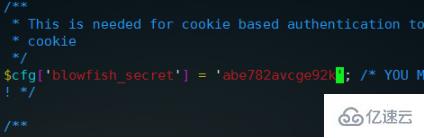
然后 $cfg[Servers][$i][auth_type] 这一项默认为 cookie,表示每次都要登录,我们不用修改,这样比较安全,然后 $cfg[Servers][$i][host] = 127.0.0.1 这里建议设置成 IP 地址,则无论是本地还是远程只要 mysql 授权都没有问题,默认 localhost 可能会出现 #2002 – Permission denied — The server is not responding 这样的错误,一定要注意,建议使用 IP 地址。
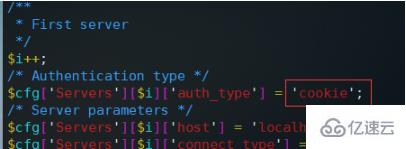
如果本地调试的话,那么这里要设置成 config,然后在这里填上用户名和密码,每次就自动进入了,调试比较方便。
总体就是设置上面的登录认证类型和 IP 地址共两项,设置完成保存并退出,然后通过 web 访问我们 phpmyadmin 的目录地址即可,比如放到了 www.xxxx.com 下,那么这个时候我们需要访问:http://www.xxxx.com/phpmyAdmina4689f,注意 Linux 服务器严格区分大小写,这个时候看到登录界面,phpmyadmin 就配置好了。
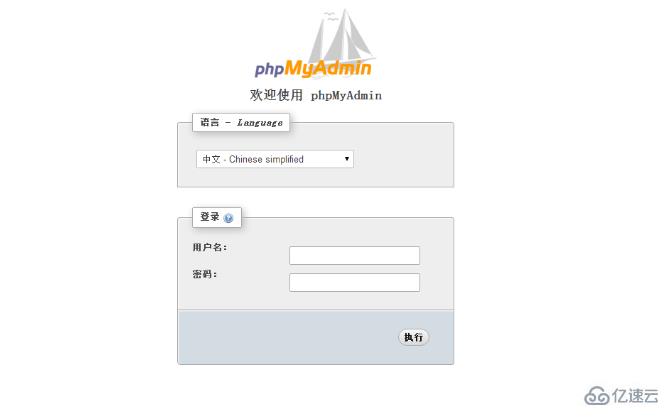
以上是“服务器如何配置 phpmyadmin”这篇文章的所有内容,感谢各位的阅读!相信大家都有了一定的了解,希望分享的内容对大家有所帮助,如果还想学习更多知识,欢迎关注丸趣 TV 行业资讯频道!
向 AI 问一下细节
